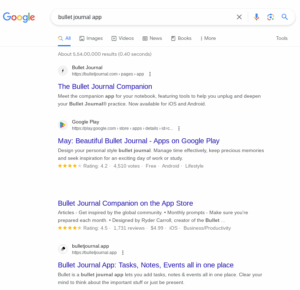Cara Mengaktifkan Developer Mode di Android
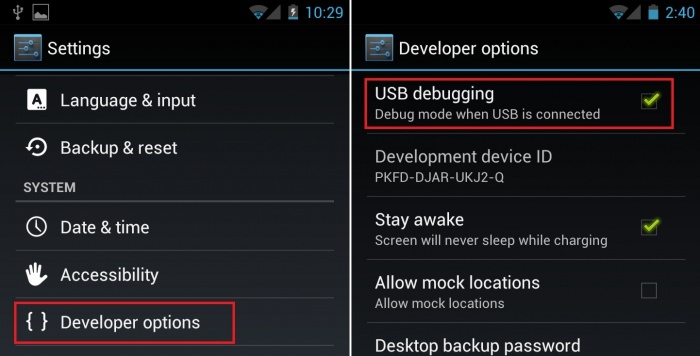
Cara Mengaktifkan Developer Mode di Android merupakan panduan komprehensif untuk membuka akses ke fitur-fitur canggih pada perangkat Android Anda. Mode ini memungkinkan kustomisasi dan debugging yang lebih mendalam, tetapi perlu dipahami potensi risiko dan manfaatnya. Apakah Anda seorang pengembang aplikasi atau hanya ingin memahami perangkat Android lebih dalam, panduan ini akan memandu Anda.
Dalam panduan ini, kita akan membahas apa itu Developer Mode, manfaatnya, bagaimana mengaktifkannya di berbagai perangkat, fitur-fitur yang tersedia, serta pertimbangan penting lainnya. Mari kita mulai!
Memahami dan Mengaktifkan Developer Mode di Android
Developer Mode di Android adalah fitur yang memungkinkan akses ke opsi-opsi khusus untuk pengembang dan pengguna yang ingin memodifikasi perangkat mereka. Fitur ini menawarkan kontrol yang lebih besar, tetapi juga berpotensi membawa risiko. Artikel ini akan membahas apa itu Developer Mode, bagaimana mengaktifkannya pada berbagai perangkat, fitur-fiturnya, serta pertimbangan penting sebelum mengaktifkannya.
Pendahuluan
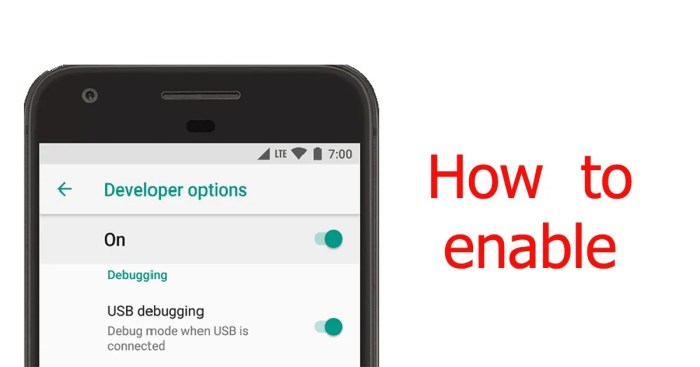
Developer Mode memungkinkan akses ke pengaturan dan opsi yang tidak tersedia pada mode pengguna reguler. Ini berguna untuk berbagai keperluan, seperti debugging aplikasi, menguji fitur baru, atau memodifikasi perangkat secara lebih lanjut. Misalnya, pengembang aplikasi membutuhkan Developer Mode untuk men-debug aplikasi mereka, sementara pengguna yang ingin mengoptimalkan kinerja perangkat atau menyesuaikan perilaku tertentu juga bisa memanfaatkannya.
Cara Mengaktifkan Developer Mode di Berbagai Perangkat
| Jenis Perangkat | Langkah-langkah Umum |
|---|---|
| Smartphone | Biasanya melalui menu pengaturan > opsi tentang perangkat > opsi pengembang. |
| Tablet | Seringkali melalui menu pengaturan > opsi tentang perangkat > opsi pengembang. |
Langkah-langkah spesifik bisa bervariasi tergantung pada merek dan model perangkat. Berikut langkah-langkah umum untuk smartphone dengan antarmuka yang umum:
- Buka aplikasi Pengaturan.
- Cari dan ketuk opsi “Tentang Ponsel” atau “Tentang Perangkat”.
- Cari dan ketuk opsi “Nomor Build” beberapa kali sampai muncul notifikasi “Anda sekarang pengembang”.
- Kembali ke menu Pengaturan utama.
- Cari dan aktifkan opsi “Opsi Pengembang”.
Untuk tablet, langkah-langkahnya umumnya serupa. Perbedaan mungkin terletak pada nama menu atau urutan langkah-langkahnya. Periksa manual perangkat atau cari di internet untuk panduan yang lebih spesifik jika diperlukan.
Fitur-Fitur yang Tersedia di Developer Mode
- USB Debugging: Memungkinkan komunikasi antara perangkat Android dan komputer melalui koneksi USB. Ini sangat berguna untuk debugging aplikasi, transfer file, dan proses lainnya.
- Profiling: Memungkinkan analisis kinerja aplikasi untuk mengidentifikasi masalah performa dan mengoptimalkannya.
- Profiling GPU: Memungkinkan pemantauan penggunaan GPU aplikasi untuk mengidentifikasi masalah kinerja grafis.
- Debugging Remote: Memungkinkan debug aplikasi dari perangkat lain. Ini bermanfaat untuk pengujian aplikasi di berbagai kondisi.
- Emulator: Memungkinkan pembuatan emulator untuk menjalankan aplikasi pada lingkungan virtual. Ini membantu dalam pengujian dan debugging di berbagai kondisi.
- Opsi Lainnya: Fitur lainnya seperti opsi untuk mengaktifkan mode animasi, menampilkan informasi debug, mengaktifkan opsi pengujian, dan lainnya.
Pertimbangan dan Hal-Hal Penting, Cara Mengaktifkan Developer Mode di Android
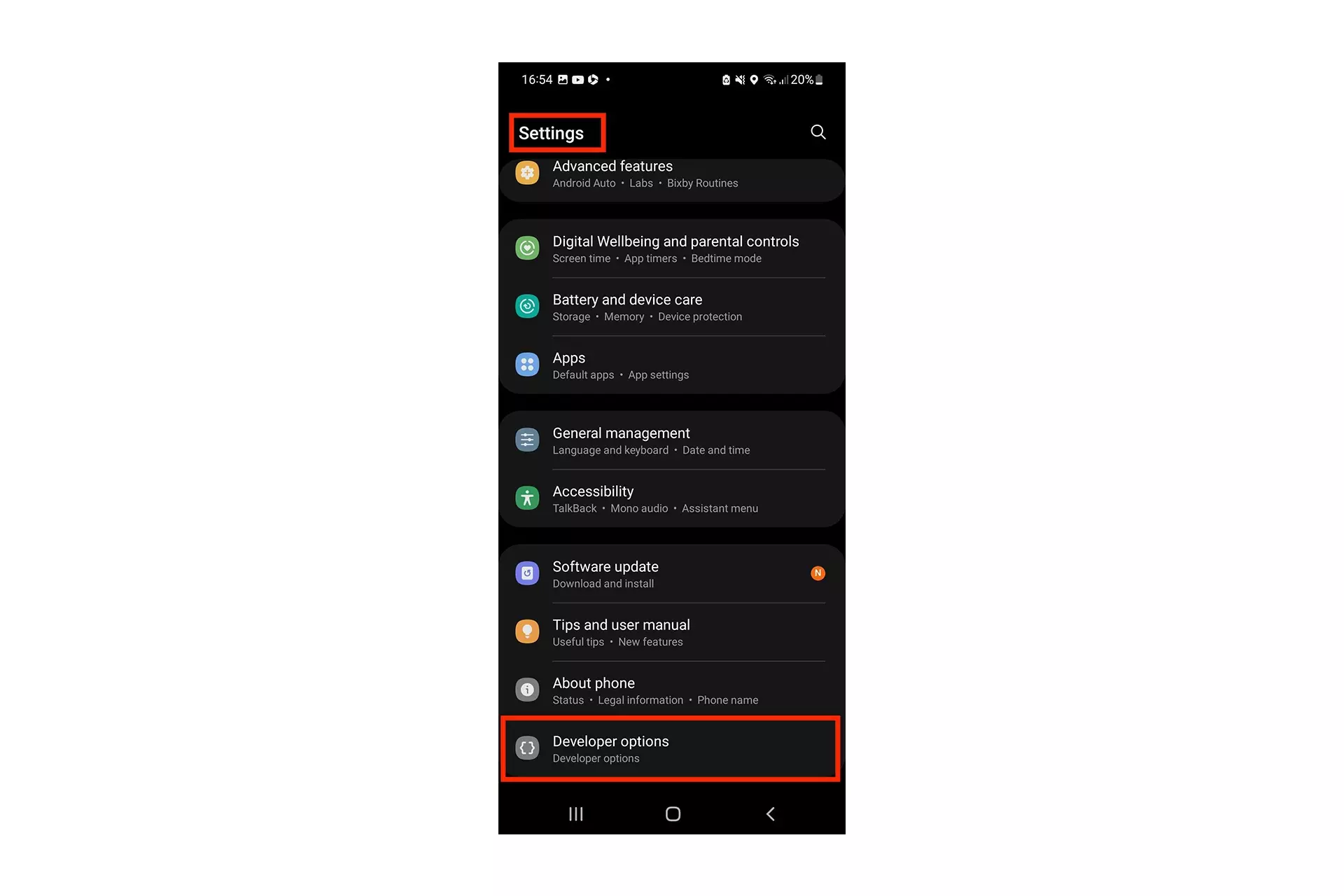
Mengaktifkan Developer Mode dapat memberikan akses ke fitur-fitur yang kuat, tetapi juga dapat menimbulkan risiko. Beberapa risiko potensial meliputi:
- Kerentanan keamanan: Penggunaan Developer Mode yang tidak tepat dapat membuat perangkat rentan terhadap serangan.
- Perubahan perangkat lunak: Pengaturan yang salah dapat menyebabkan perubahan yang tidak diinginkan pada perangkat lunak.
- Kesulitan: Penggunaan fitur-fitur yang rumit di Developer Mode bisa jadi membingungkan dan memerlukan pengetahuan teknis.
Situasi di mana mengaktifkan Developer Mode mungkin tidak disarankan adalah ketika Anda tidak memiliki pemahaman yang cukup tentang perangkat atau fitur yang ada. Pastikan Anda tahu cara menonaktifkannya jika diperlukan.
Pastikan Anda memahami risiko dan manfaat sebelum mengaktifkan Developer Mode. Hanya gunakan fitur-fitur yang Anda mengerti dan perlukan. Selalu backup data Anda sebelum melakukan perubahan yang signifikan.
Ilustrasi Visual
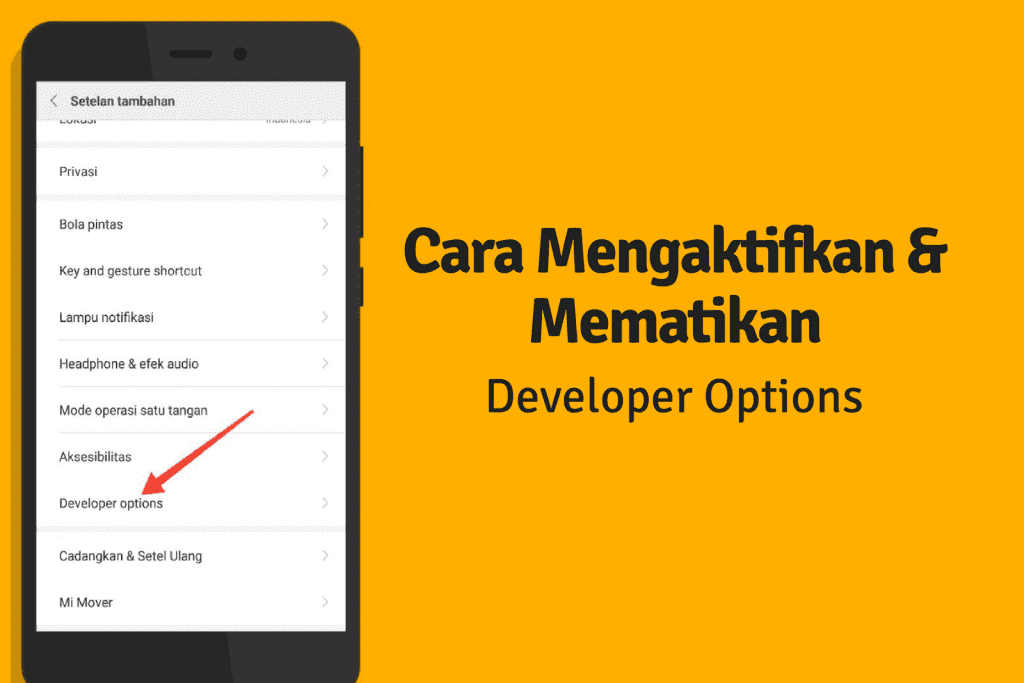
Ilustrasi visual untuk mengaktifkan Developer Mode pada smartphone dan tablet akan dideskripsikan secara detail, namun ilustrasi visual tidak dapat ditampilkan dalam format teks ini.
Smartphone: Pertama, cari dan ketuk “Tentang Ponsel” atau “Tentang Perangkat”. Kemudian cari dan ketuk berulang kali pada “Nomor Build” hingga muncul notifikasi “Anda sekarang pengembang”. Kemudian, cari dan aktifkan opsi “Opsi Pengembang”.
Tablet: Langkah-langkah umumnya serupa dengan smartphone, hanya nama menu atau urutan langkah-langkah yang mungkin berbeda. Periksa manual perangkat atau cari panduan yang lebih spesifik.
Ulasan Penutup: Cara Mengaktifkan Developer Mode Di Android
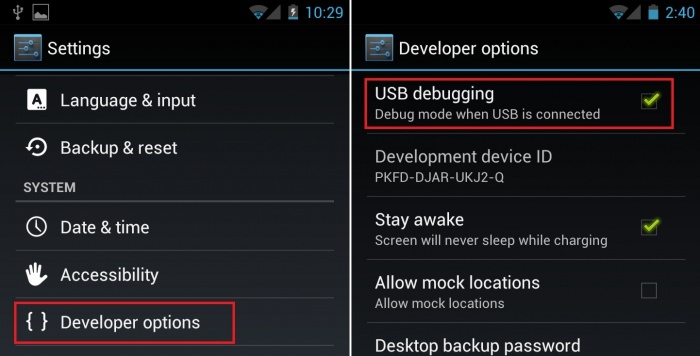
Semoga panduan ini membantu Anda mengaktifkan Developer Mode di perangkat Android Anda. Ingatlah untuk selalu mempertimbangkan risiko dan manfaat sebelum mengaktifkannya. Dengan pemahaman yang baik, Anda dapat memanfaatkan fitur-fitur canggih di Android untuk kebutuhan pengembangan atau eksplorasi lebih lanjut. Semoga artikel ini bermanfaat dan sampai jumpa di artikel lainnya!